Cómo administrar la página de Facebook de su empresa: configuración, publicación, problemas
Publicado: 2019-07-03¿Promocionas tu negocio en Facebook? Aquí en WP Daddy también usamos esta red social para promocionar nuestro blog. Más precisamente, utilizamos principalmente Facebook y Twitter para publicar nuestras publicaciones y atraer suscriptores.
Facebook tiene muchas reglas estrictas de publicación y demandas de contenido, por lo que si infringe los términos de uso, su página pública o cuenta personal puede ser cancelada. A pesar de esto, su equipo de soporte siempre está feliz de ayudarlo a resolver cualquier problema que enfrente mientras usa Facebook, ya sea para su negocio o comunicación personal.
Hoy hablaré de algunas peculiaridades clave de administrar una página pública en Facebook y destacaré las opciones útiles que uso personalmente para mi propósito. Además, revelaré los problemas con los que me he encontrado recientemente al publicar publicaciones en Facebook.
Entonces, ¡comencemos!
Configuración de la página pública
En la pestaña 'Información de la página' (la sección acerca de) de su menú de Configuración, puede incluir la descripción de su página, elegir las categorías para las que su página es más aplicable e ingresar sus contactos como correo electrónico, número de teléfono y sitio web.
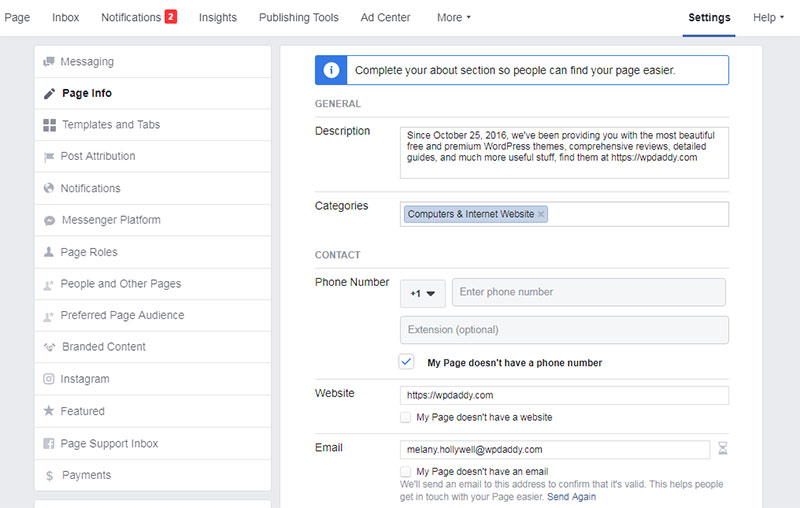
Desplácese hacia abajo en la sección acerca de para indicar su ubicación en el mapa y seleccione el horario de apertura.
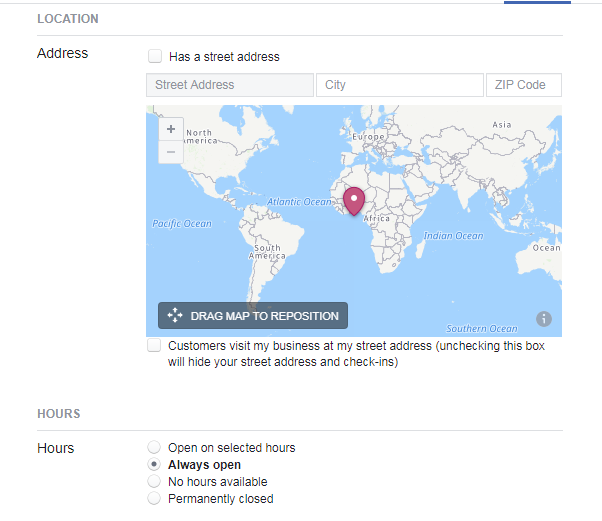
Deje su Impressum y descubra el producto que ofrece. Una notificación importante aquí es que la fecha de creación de su página, que actualmente se muestra en su página de inicio pública de Facebook, se eliminará el 1 de agosto de 2019. Entonces, como la fecha de creación no se mostrará después de esa fecha determinada, puede añádelo a la descripción de tu página.
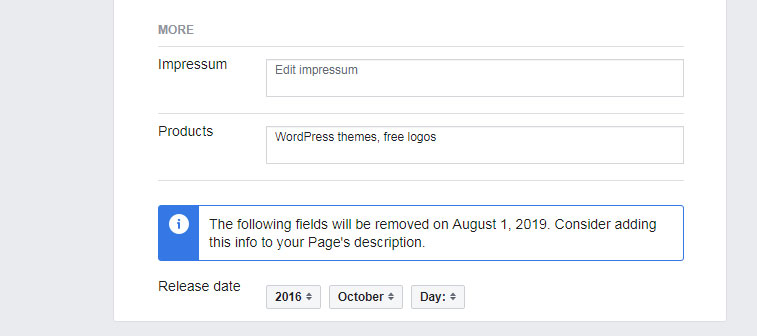
En la sección Configuración, puede encontrar la pestaña 'Roles de la página' y administrar los roles de la página: el administrador (el propietario de una página) puede asignar editores y controlar los permisos aquí.
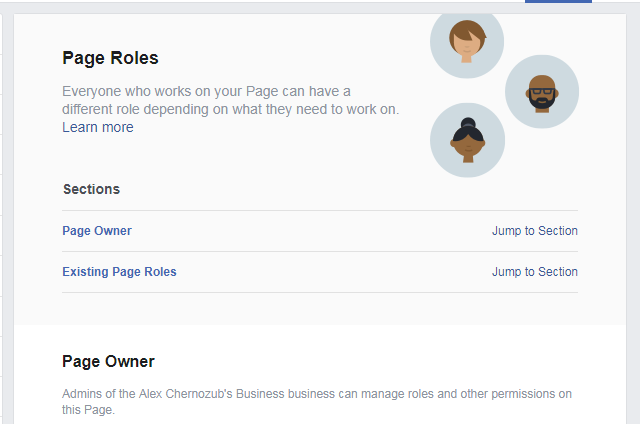
La función 'Audiencia de página preferida' se eliminó para simplificar la configuración.
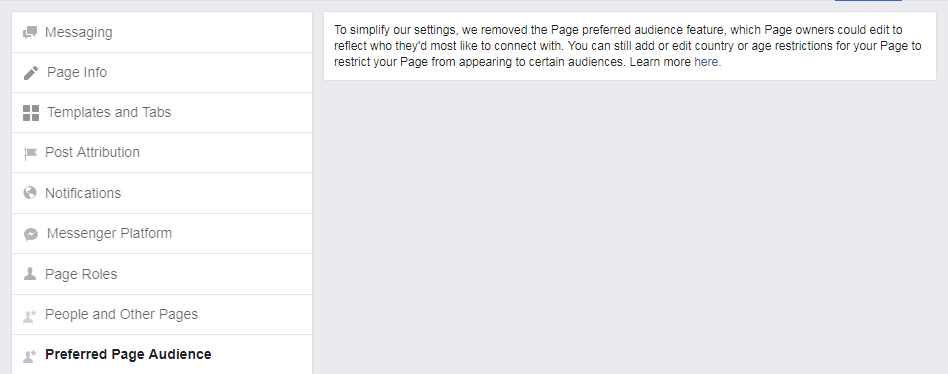
En la pestaña "Personas y otras páginas", puedes encontrar a las personas a las que les gusta tu página.
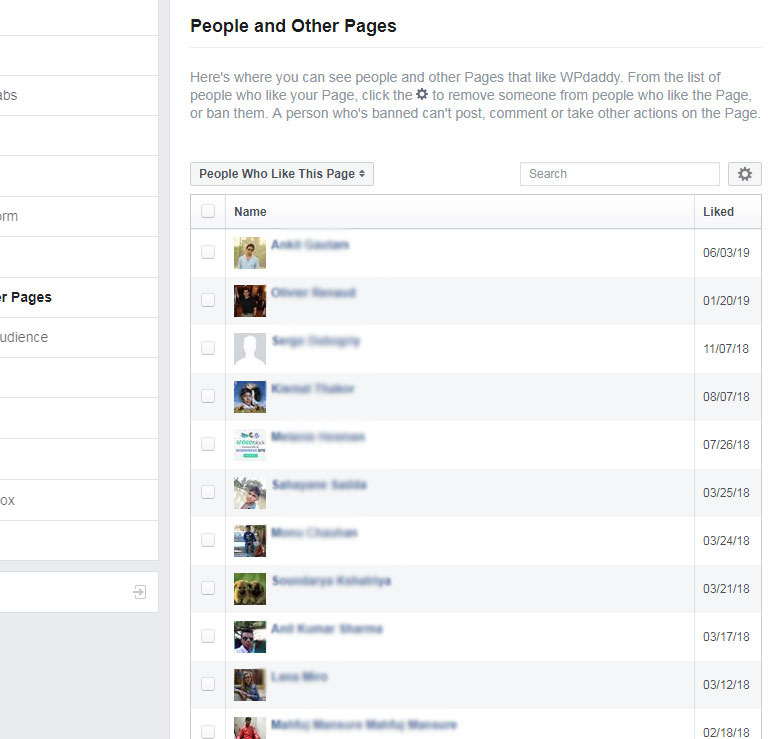
Explore las pestañas de la sección Configuración para saber qué más puede configurar aquí.
Menú principal y administración de páginas
En su página, puede cargar su imagen de portada eligiendo una foto, video o presentación de diapositivas.
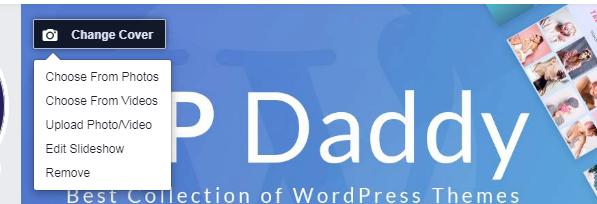
Si prefiere la presentación de diapositivas, sus imágenes de portada cambiarán según la actividad de su página.
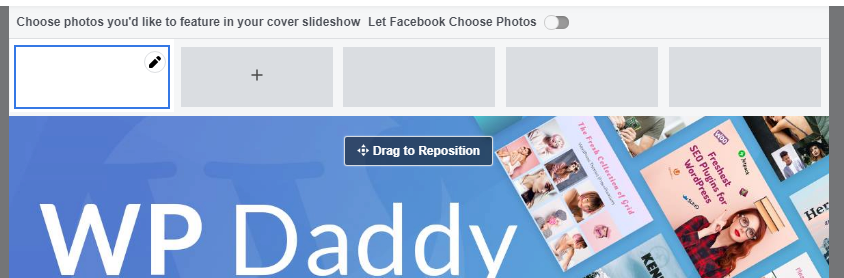
También puede cargar su avatar único y agregar su historia única haciendo clic en el ícono más cerca de la imagen del avatar.
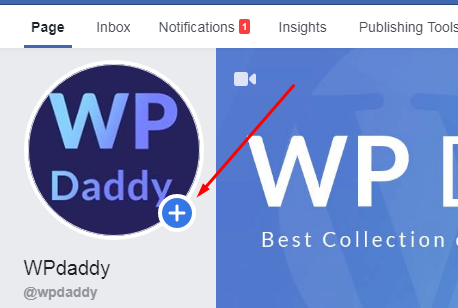
Su historia se mostrará en la sección acerca de en la barra lateral derecha de su página.
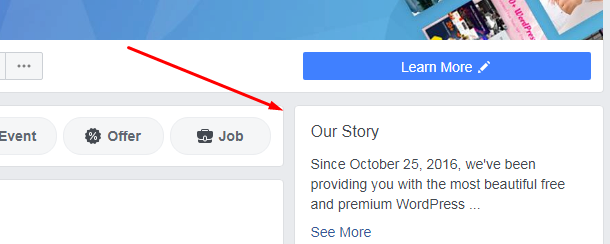
También puede actualizar su historia haciendo clic en la pestaña "Cuéntele a la gente sobre su negocio" en la misma barra lateral de su página.
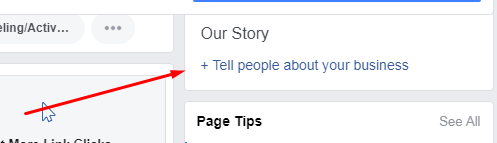
El menú principal de la página incluye la opción de información que permite observar las estadísticas de su página, como vistas de página, me gusta y vistas previas, alcance de publicaciones y más.
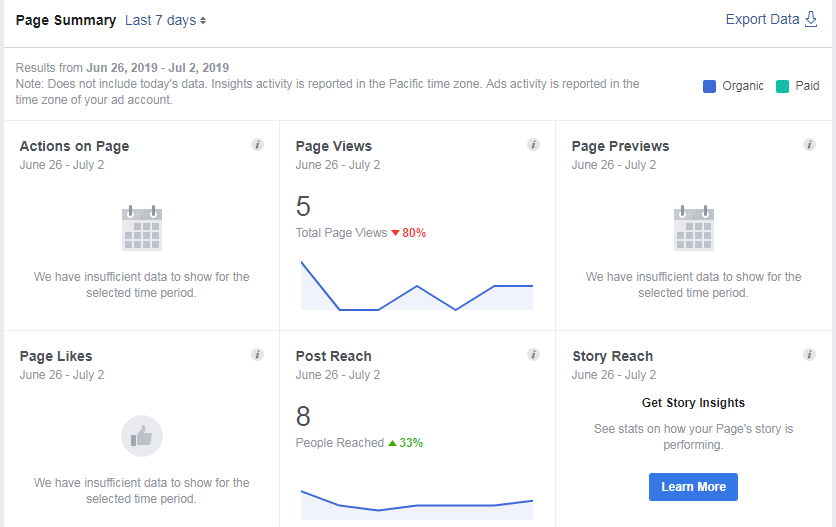
Las personas pueden escribir mensajes en su página, por lo que todos aparecerán en la Bandeja de entrada.
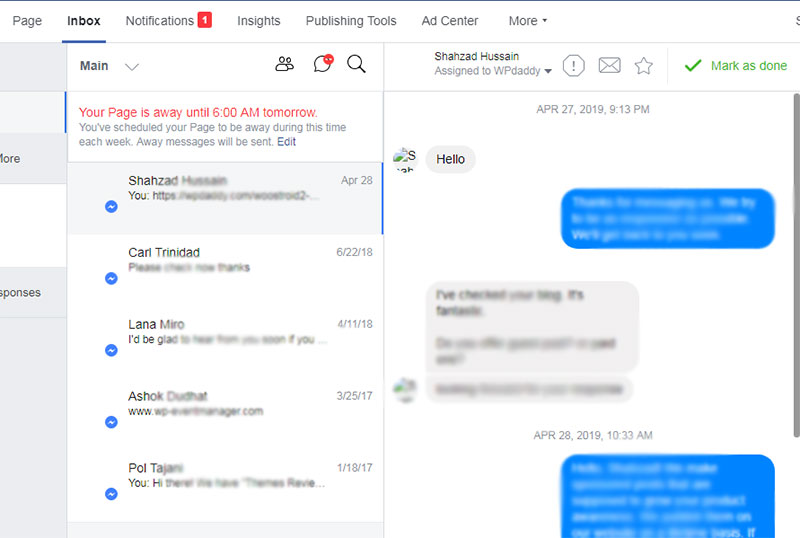
El menú principal también tiene el Centro de anuncios, pero personalmente nunca he usado esta opción. Puede sentirse libre de impulsar sus publicaciones de forma paga, obtener más Me gusta de la página y hacer clic en el enlace solicitando la promoción adicional de la página si lo desea.
El menú principal también incluye la opción 'Herramientas de publicación', por lo que hablaré más adelante.
Publicación de las publicaciones
Si desea publicar una publicación, simplemente busque la inscripción 'Escribir una publicación' en su página pública y se abrirá la ventana 'Crear publicación'.
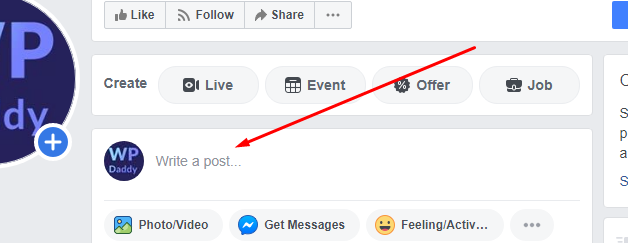
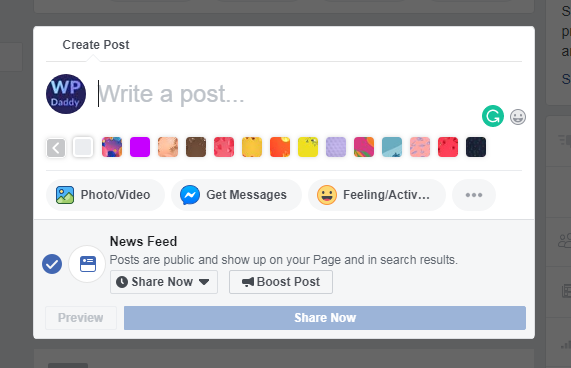
También puede ir a la opción de menú 'Herramientas de publicación' y buscar el botón 'Crear' para agregar una publicación a su página.

En la ventana 'Crear publicación' puede insertar el enlace de su publicación, agregar una pequeña explicación o una breve descripción de su publicación, crear un mensaje personal con un enlace, agregar medios como cargar una foto o un video, crear un álbum de fotos, crear un carrusel de fotos , presentación de diapositivas o una experiencia instantánea.
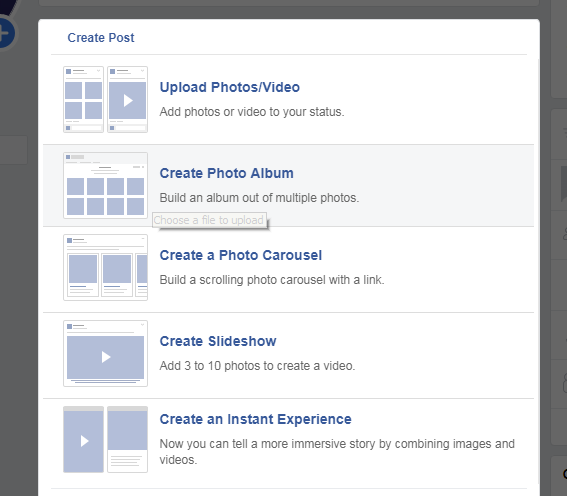
Actualización 2021, febrero:
Ahora puede hacer clic en el botón 'Crear publicación' en la parte superior de su página y comenzar a agregar su publicación.
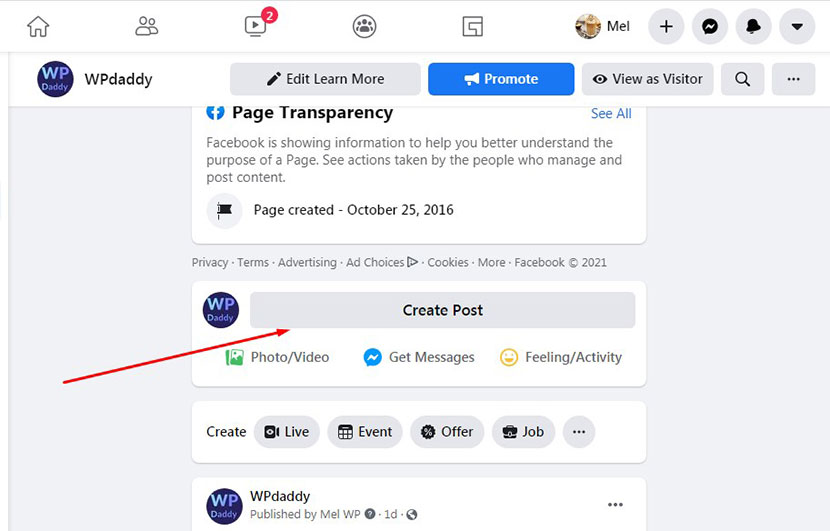
Cuando se crea su publicación, haga clic en el botón Compartir ahora para publicarla.
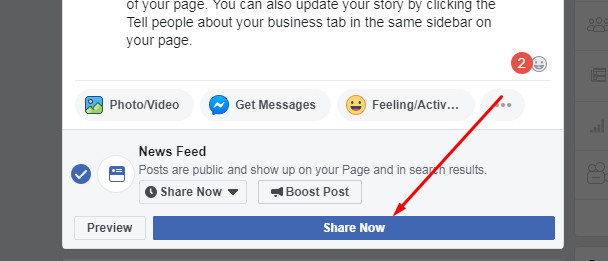
Puede editar fácilmente cada publicación, eliminarla, cambiar su fecha o fijarla en la parte superior de la página. Si selecciona la opción 'Editar publicación' en el menú desplegable cerca de la publicación, puede editar solo la descripción de la publicación.
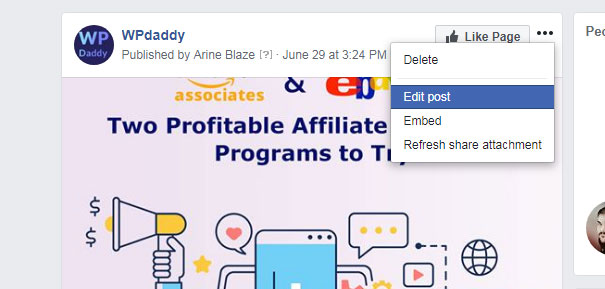
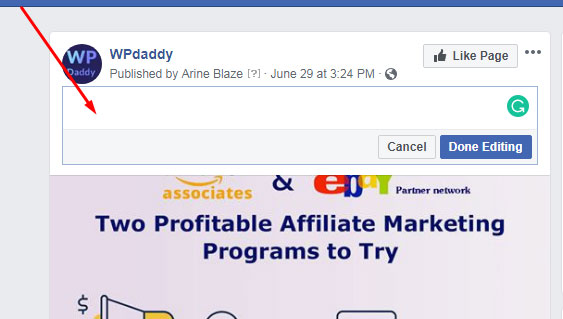

Si desea editar el enlace que ha compartido y su vista previa obtenida, puede hacer clic en la opción Eliminar y se le sugerirá que edite la publicación en su lugar,
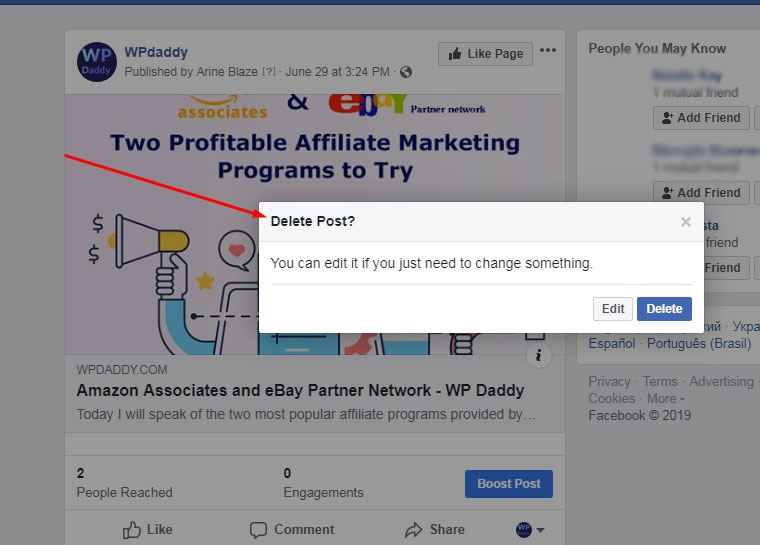
haga clic en la opción Editar y elimine la vista previa recuperada para reemplazarla por otra.
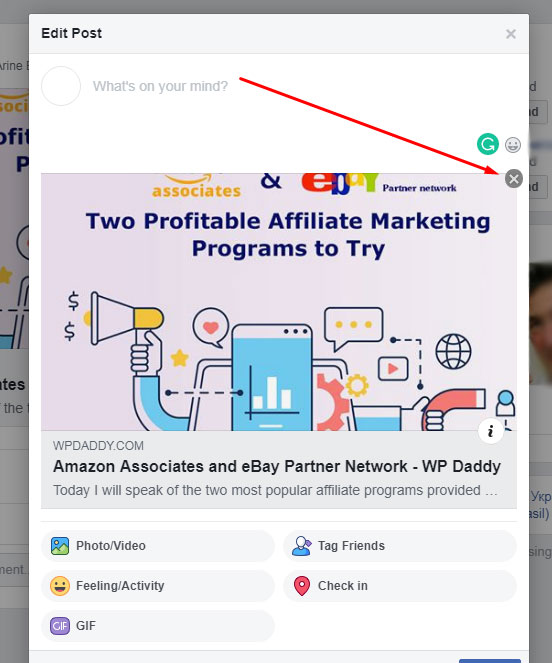
Actualización 2021, febrero: ahora puede simplemente hacer clic en la opción 'Editar publicación' en el menú desplegable cerca de la publicación elegida y editar el texto y eliminar una URL o reemplazarla por otra.
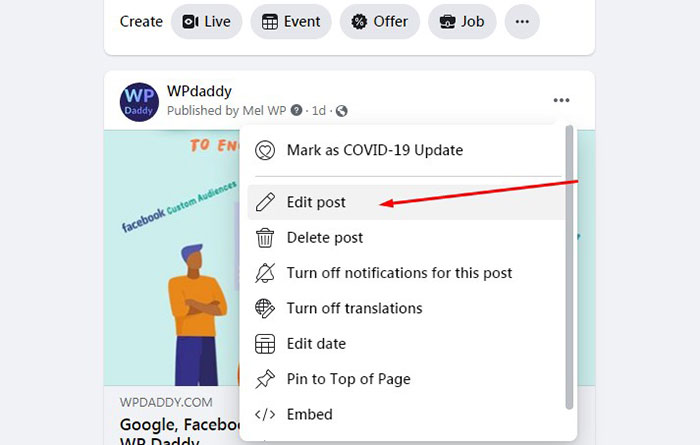
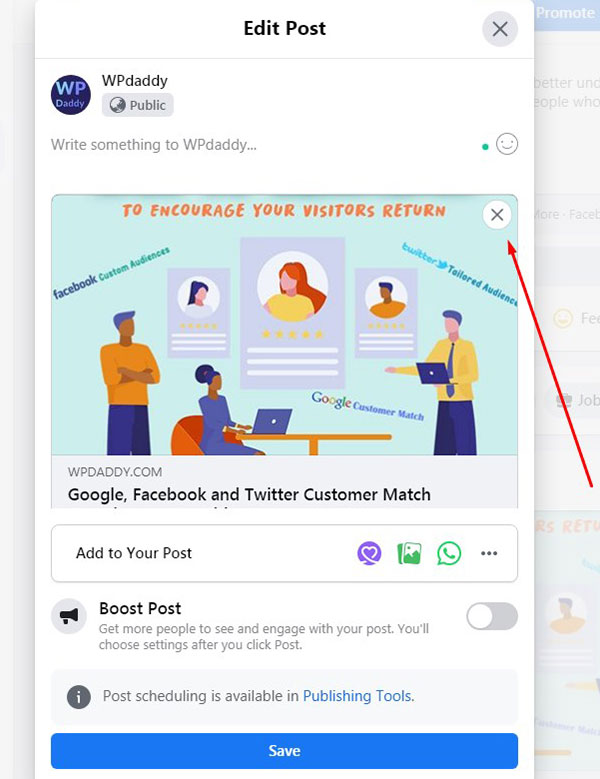
Si desea cambiar la fecha de una publicación, seleccione la opción 'Cambiar fecha' en el menú desplegable,
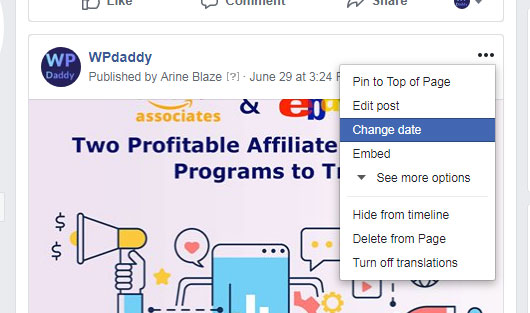
seleccione la fecha que desea configurar y luego haga clic en el botón 'Guardar' para conservar los cambios.
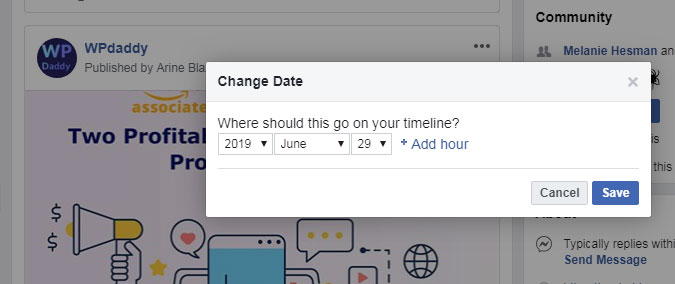
La opción 'Cambiar fecha' funciona solo para las fechas pasadas, de lo contrario, puede programar la publicación para que se publique en el futuro. Hablaré de esto y más opciones más adelante.
Retroactividad y programación
A excepción de la publicación instantánea, puede actualizar la publicación. Seleccione la opción 'Retroceder' en el menú desplegable, como se muestra en la instantánea a continuación.
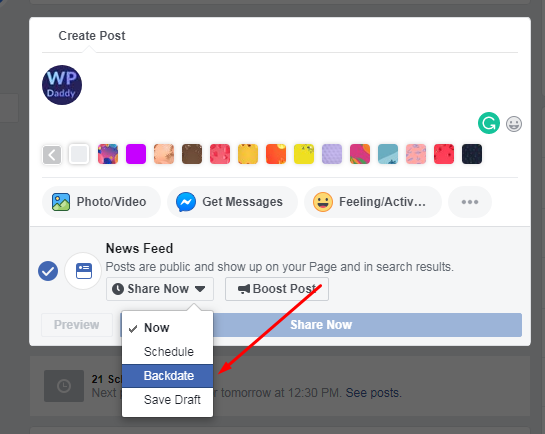
Elija la fecha, haga clic en el botón 'Retroceder' y luego haga clic en el botón 'Programar publicación' para publicar la publicación con una fecha anterior.
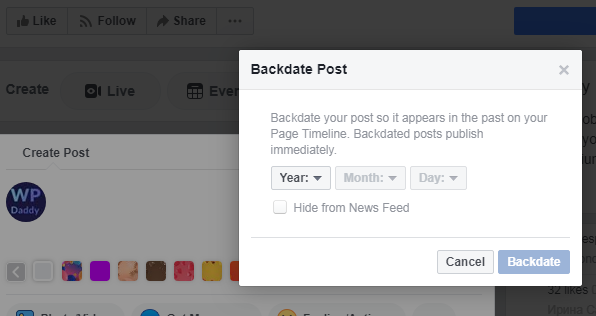
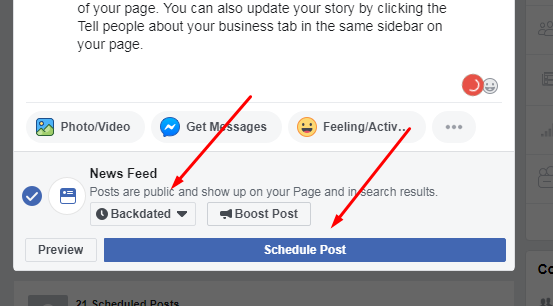
Además de la fecha anterior, también puede guardar el borrador o programar publicaciones para el futuro para que se publiquen automáticamente en la fecha y hora elegidas.
Programar publicaciones es lo mismo que retroceder: seleccione la opción 'Programar' -> elija una fecha -> haga clic en el botón 'Programar' y luego haga clic en el botón 'Programar publicación' para programar la publicación.
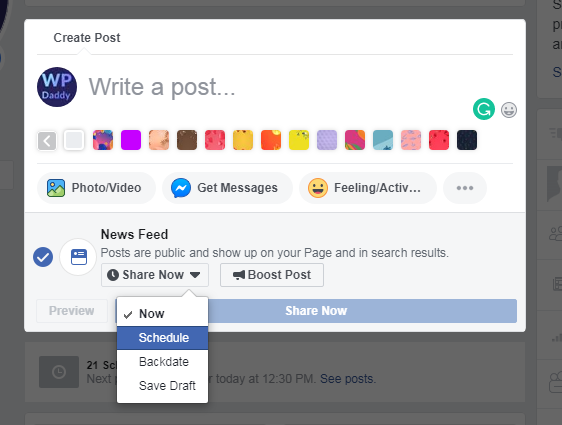
El número de todas sus publicaciones programadas se mostrará en su página de inicio pública de Facebook, haga clic en el enlace 'Ver publicaciones' para abrir las herramientas de publicación y ver la lista de publicaciones para administrarlas.
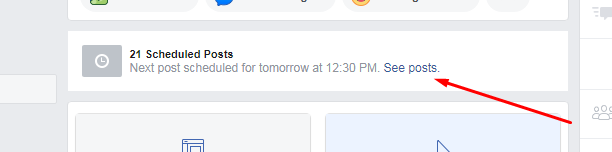
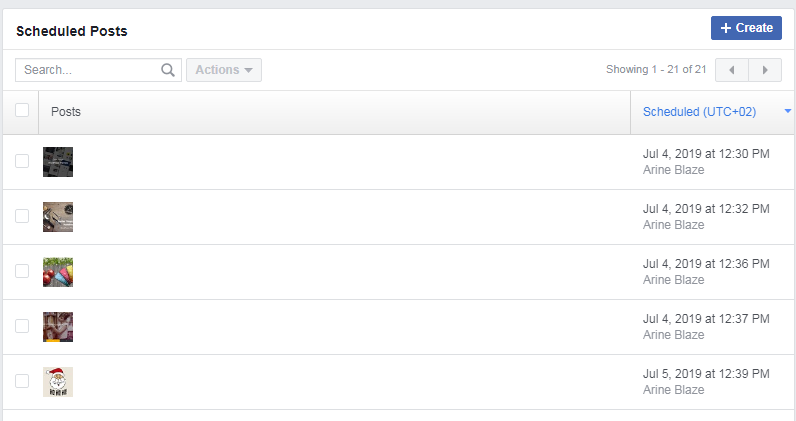
Podrá cancelar la programación, publicar las publicaciones programadas de forma masiva o eliminar las publicaciones si es necesario.
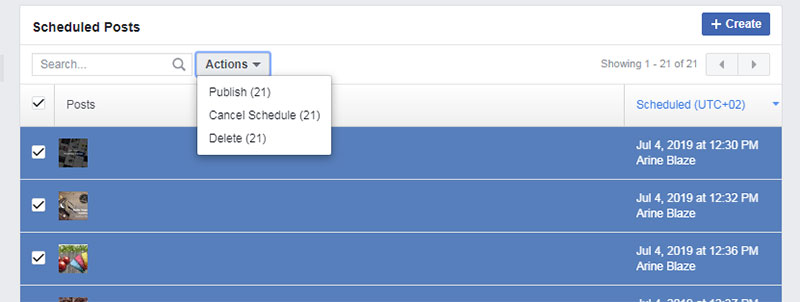
Cuando se publiquen las publicaciones, recibirá la notificación debajo del ícono de campana en el encabezado. Estas notificaciones también son visibles en el menú principal de la página.

Además de la lista de publicaciones programadas, la opción 'Herramientas de publicación' muestra el alcance de las publicaciones publicadas. Aquí también puede ver la cantidad de clics y acciones para cada publicación, así como buscar una determinada publicación de la lista de las publicadas.
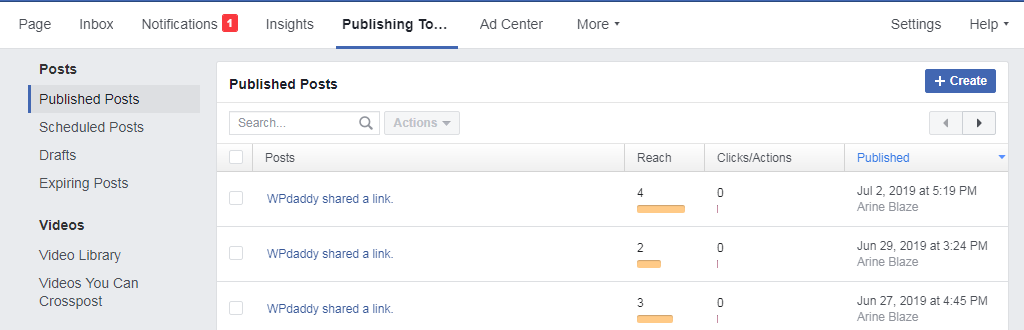
La opción 'Herramientas de publicación' brinda muchas más posibilidades de edición de contenido, como administrar videos, herramientas, trabajos, contenido de marca y más.
En su página de Facebook, también puede compartir la transmisión en vivo directamente desde su cámara, crear un evento, una oferta o un trabajo.
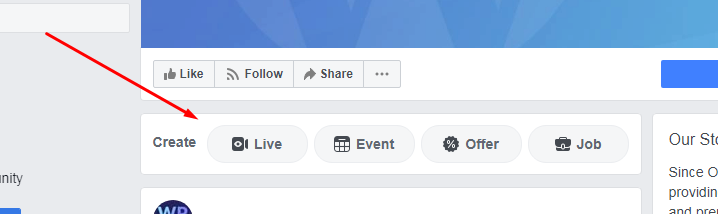
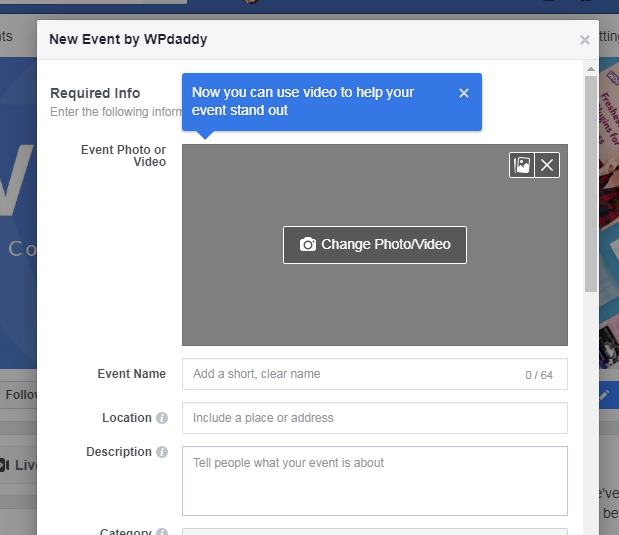
Problemas y soporte
Solo hubo dos problemas que enfrenté personalmente al publicar mis publicaciones en Facebook: faltaba la barra "Escribir algo" y la "lista de publicaciones programadas".
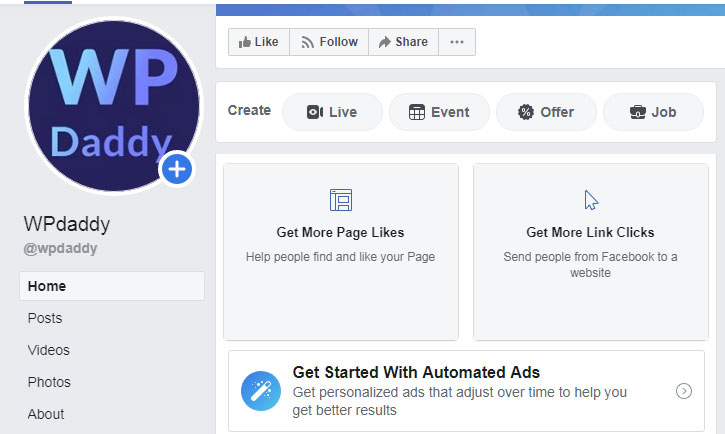
Falta la lista de publicaciones programadas: lea esta discusión para saber qué hacer para resolver el problema. Si enfrenta el problema cuando falta la barra "Escribir algo", vaya a Configuración -> Herramientas de publicación y haga clic en el botón "Crear" para escribir la publicación en su página.
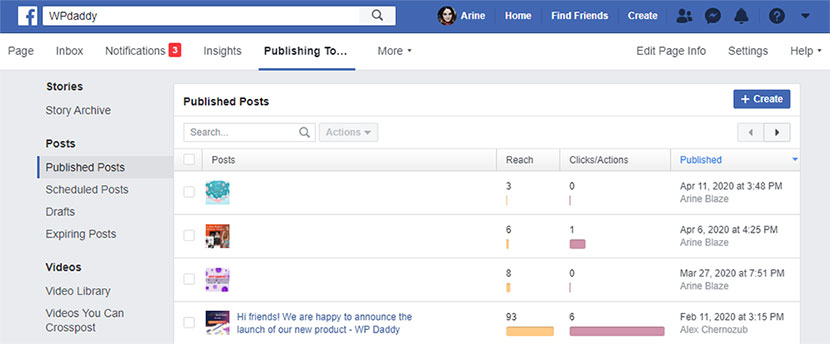
El problema era que no podía ver la barra y la lista en sus lugares en la página pública debajo de la portada de mi página, pero aún estaban disponibles en las Herramientas de publicación. Actualicé la página varias veces pero no pasó nada. Al día siguiente, el problema se resolvió solo: tanto la barra como la lista fueron devueltas a sus lugares. Supongo que esto fue algo así como el mal funcionamiento del sitio web.
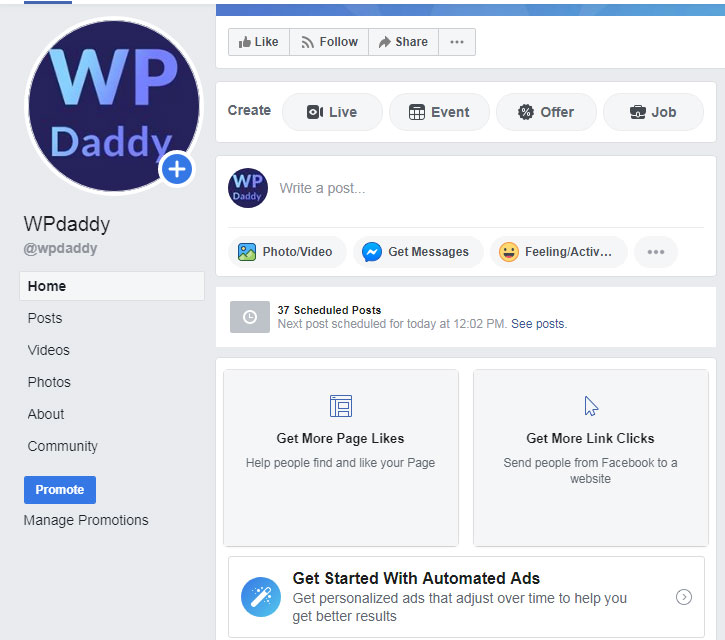
Si tiene algún problema, estos son algunos de los departamentos de soporte a los que puede dirigirse:
Dar comentarios sobre una característica de Facebook;
Informar un problema de inicio de sesión;
Informar un problema con los mensajes de texto móviles de Facebook;
Informar un problema con la página de inicio o la sección de noticias;
Reportar una Violación o Infracción de Sus Derechos;
Diríjase a la Comunidad de ayuda de Facebook para discutir su problema con otros usuarios.
Bueno, espero que este pequeño tutorial te haya sido útil y que obtengas muchos suscriptores y me gusta en la página pública de Facebook que creaste para tu negocio, blog o comunidad. ¡Buena suerte!
Melany H.
